Wie sehe ich, wer Zugriff auf meine Dokumente hat? Wer hat Zugriff auf dieses Dokument oder auf das Shared Drive? Aus Organisations- und Sicherheitsgründen stellt sich regelmäßig jeder Anwender diese Frage. Bei Unternehmensrelevanzen Dokumenten oder bei Shared Drives, auf die nur die Geschäftsführung oder eine bestimmte Abteilung Zugriff haben soll, ist dies besonders wichtig. Welche Personen Berechtigungen auf ein bestimmtes Dokument haben, ist in G Suite einfach zu prüfen.
[toc]
Eigentümer einer Datei
Der Eigentümer einer Datei ist in der Regel der Ersteller. Ein Eigentümer hat besondere Rechte an einer Datei und entscheidet, wer auf die Datei zugreifen kann. Wenn Sie NICHT Eigentümer der Datei sind, können Sie bestimmte Aktionen nicht ausführen. Davon betroffen sind Aktionen, die dazu führen, dass der Owner und andere Personen nicht mehr auf die Datei zugreifen können.
Nur der Eigentümer einer Datei kann:
- andere Personen zum Eigentümer machen
- die Datei in ein Shared Drive verschieben, auf das er Zugriff hat
G Suite Berechtigungen auf Datei einsehen
Um herauszufinden, wer Zugriff auf die Datei hat, klicken Sie einfach auf “Freigeben”:
- Öffnen Sie https://drive.google.com im Web.
- Machen Sie einen Rechtsklick auf die Datei oder den Ordner, den Sie teilen möchten.
- Wählen Sie “Freigeben”:
- Klicken Sie auf “Erweitert”:
Hier kann man bereits sehen, für wen die Datei freigegeben ist. - In den folgenden Freigabeeinstellungen sind folgende Optionen und Informationen verfügbar:
– Der direkte Link für die Freigabe. Dieser kann nur vom Mitarbeiter des Unternehmens geöffnet werden.
– Die Ansicht, wer Zugriff auf die Datei hat und über welche Berechtigungen er verfügt.
– Personen via Namen (intern) oder per E-Mail (extern) einladen und die entsprechende Berechtigung setzen.
Berechtigungen einer Datei ändern
Den Zugriff oder die Berechtigung einer Datei zu ändern, kann wichtig sein, wenn Sie z.B.
– einer anderen Person erlauben wollen, die Datei in einem Shared Drive abzulegen, auf das sie keinen Schreibzugriff hat;
– oder Mitarbeiter zu sperren, die keine Einsicht mehr in das Dokument haben sollen.
Folgende Berechtigungen stehen zur Auswahl:
– Eigentümer/Besitzer
– Darf bearbeiten
– Darf kommentieren
– Darf ansehen
Fazit
In Google G Suite ist es jeden Mitarbeiter möglich mit nur wenigen “Klicks” die entsprechende Lese-/Schreib-Berechtigung auf seine Dokumente zu vergeben. Außerdem lässt Sie das “Freigabe Fenster” schnell sehen wer mit welchen Berechtigungen auf das entsprechende Dokumente oder den Ordner Zugriff hat. So können Sie schnell prüfen ob bestimmte interne oder externe Mitarbeiter Zugriff auf ein Dokument haben auf welches diese vielleicht nicht mehr Berechtigt sein sollten, weil das Projekt beendet ist oder ähnliches.
Zudem müssen Sie nicht mehr den Weg über ihre IT-Abteilung gehen um einzusehen wer Zugriff hat.
Weitere Info
Wir unterstützen als Identity- und Directory Spezialist mittelständische und Großunternehmen bei der Konzeption, Migration und Kopplung von unterschiedlichen Directorys.
Sie suchen einen Partner für Ihr Vorhaben? Wir freuen uns auf Ihre Kontaktaufnahme!
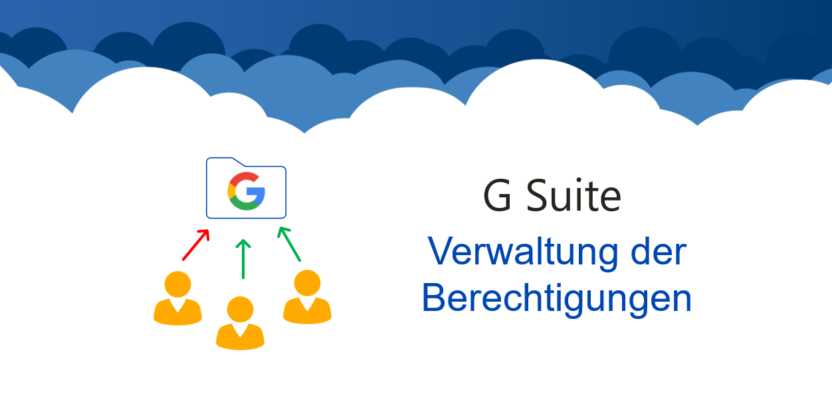
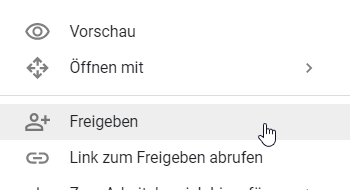
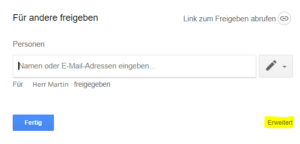
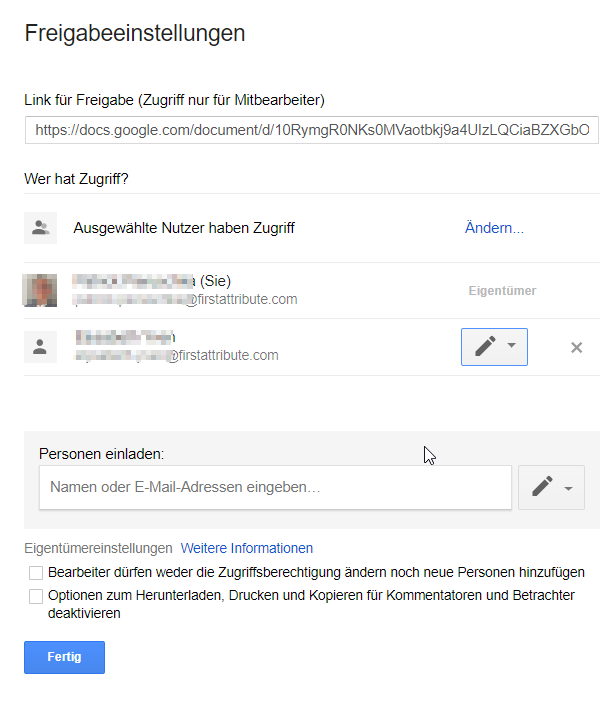
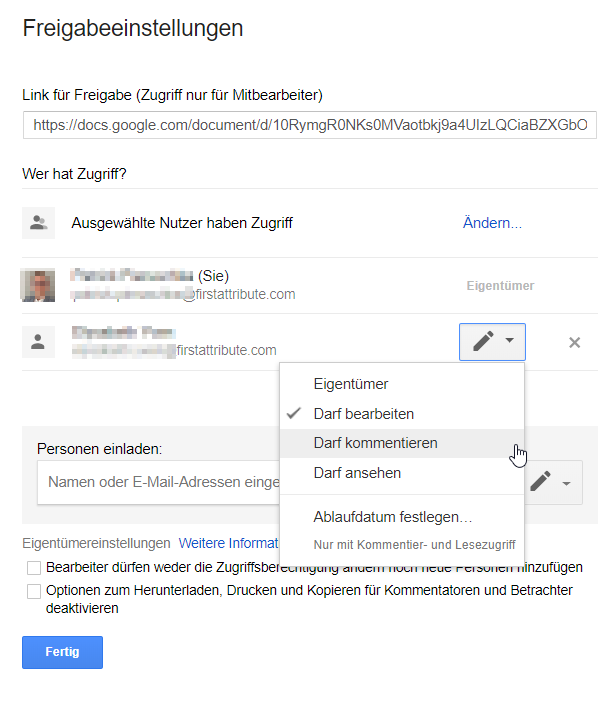
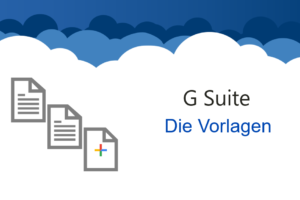
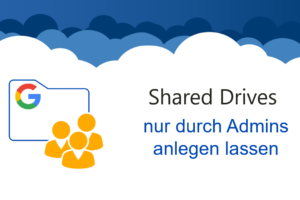

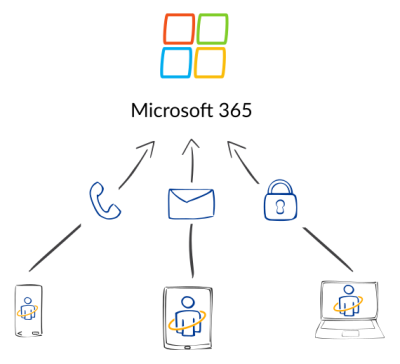
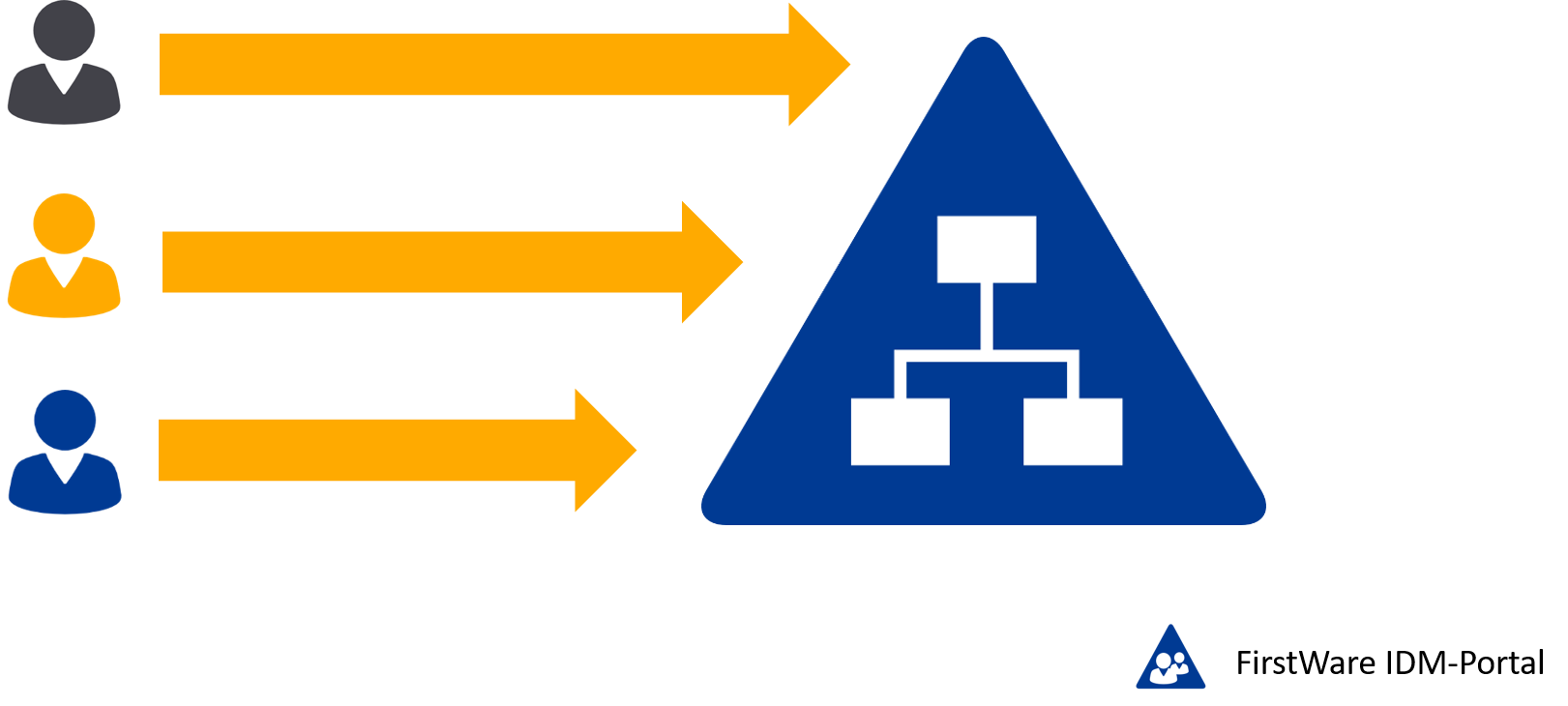
Leave a Reply
<p>Danke für Ihre Anregungen, Fragen und Hinweise.<br/>Infos zum <a href="https://firstidentity.cloud/de/kontakt-firstidentity-cloud/">Datenschutz</a></p>